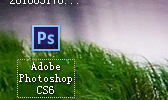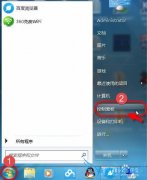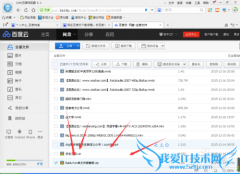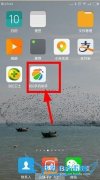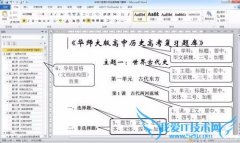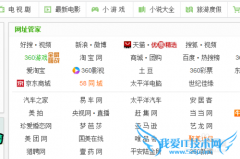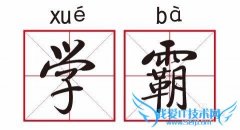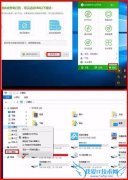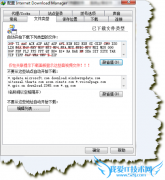excel使用数据有效性防止输入数据超出范围
首先我们打开一个工作样表作为例子。

本例子是制作公司员工的工资表,在基本工资一栏我们假设其范围是在1000-2000之间,那么输入数据不在这个范围内,程序会提示我们出现错误,我们就会能非常方便的发现问题。
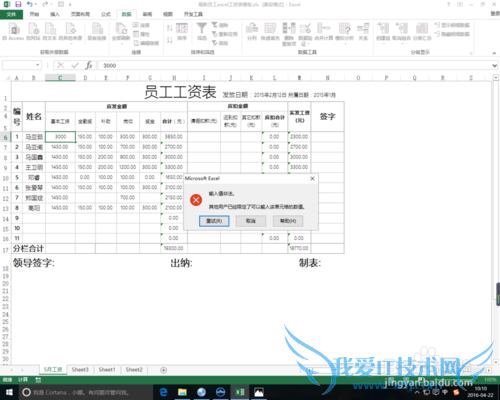
操作方法是这样的,我们在数据标签面板下找到数据验证按钮,并在下拉菜单中点取“数据验证”。

因为基本工资的数据格式为整数,而且限定范围在1000-2000之间,所以我们在验证条件下拉菜单中选取整数型,并在最小值处填写1000,最大值处填写2000。
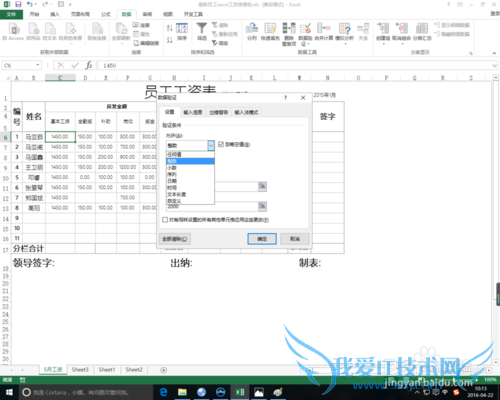
在出错警告标签面板中,我们可以修改提示出错的信息,例如图2给出的就是默认的出错信息,而下图则是我们修改后的出错信息。
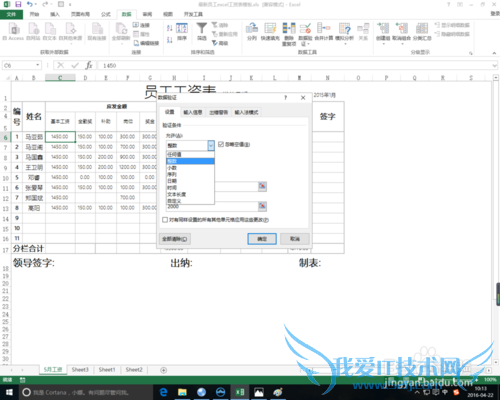
因为有数据有效性的存在,所以我们可以给单元格加上填写数据的提示信息,在数据验证面板的输入信息标签面板下,我们给输入单元格添加提示信息。
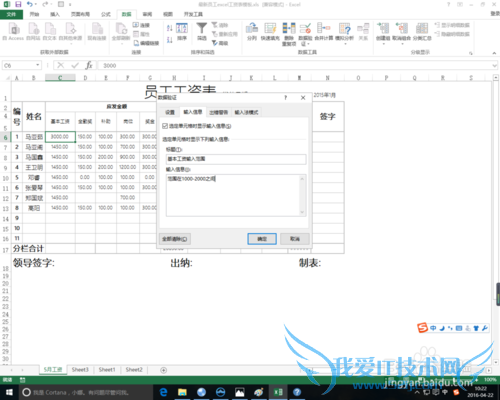
在出错警告标签面板中有三种模式,分别是停止,警告,和信息三种,效果严厉性从高到低,如果禁止输入则选择停止,如果仅为提示则选信息。
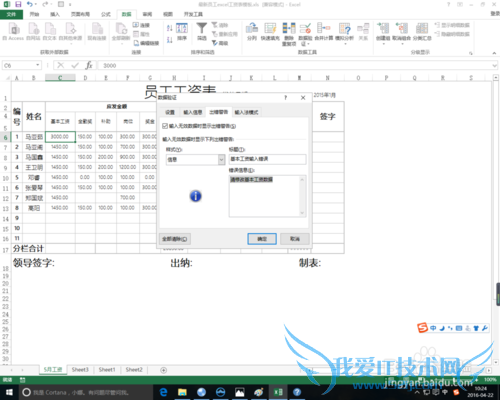
这里还有一种特殊的数据验证方式,就是选择序列验证,它可以提供下拉菜单供使用者选取,一般用作品类的设置,统一商品名称等。
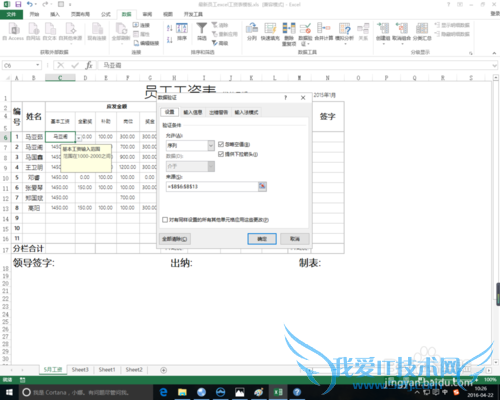
用户类似问题:
问题1:在excel中输入数据不能输超过90的怎么办?说超出输...
用数据有效性,假设限制A列单元格不能输入超过90的数字,操作步骤如下: 步骤1 选定A列,数据>>>数据有效性,打开数据有效性对话框。 步骤2 单击“设置”选项卡,在“允许”下拉框中选择“自定义”,“公式”框输入=A1 >>详细
问题2:EXCEL输入数值超出范围一定范围,怎样设置才会报警
1.首先,看一下原始数据。A1:C5区域是一组数字,要求将超过750的数字标出来。 2.选中数据区域,选择【数据】-【数据有效性】。 3.在【允许】处选择“整数”,【数据】处选择“小于或等于”,【最大值】处输入750。设置完毕后点击【确定】按钮。 4.然... >>详细
问题3:使用excel时如何控制数值不超出特定范围内的量
利用数据有效性来实现,假设你要在A列实现,则全选A列: 数据——数据有效性——设置——自定义:(比如你最大数字是100,最小数字是0) =AND(E10) 确定! >>详细
问题4:2007Excel数据有效性在设置防止据数重复后,在输入...
只能说明你设置错了 可以加510809100帮你看看 假如设置A列不输入重复值 可以选择A列 数据>>>数据有效性 选择自定义 输入 =COUNTIF(A:A,A1)=1 确定 >>详细
问题5:Excel中,自动判断一组数据中超出范围的数
1、选中要限定范围的单元格; 2、以EXCEL2003为例,依次点 数据→有效性→点开“允许”的下拉菜单,依你的需要限定的数据类型可分别选择 “整数”、“小数”或“文本长度”等→依你的要求在“数据”的下拉菜单中选择“介于”或“小于”等→在下面的数值栏填入限定... >>详细
- 评论列表(网友评论仅供网友表达个人看法,并不表明本站同意其观点或证实其描述)
-